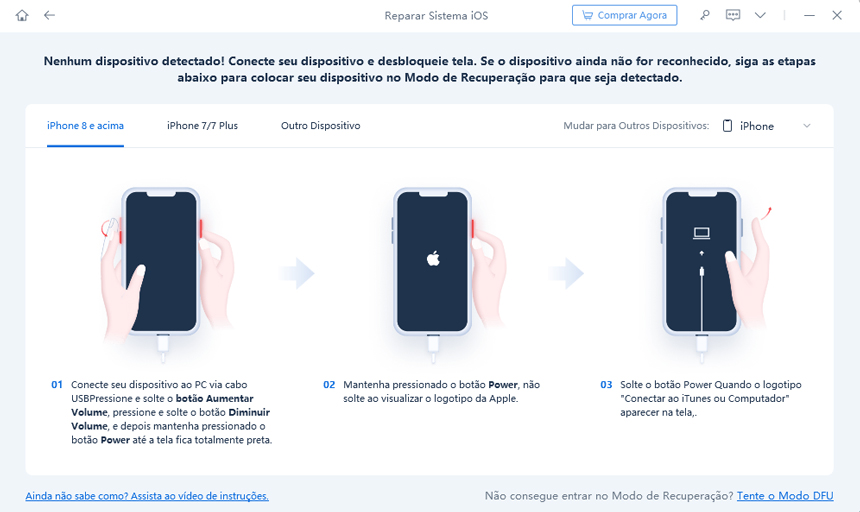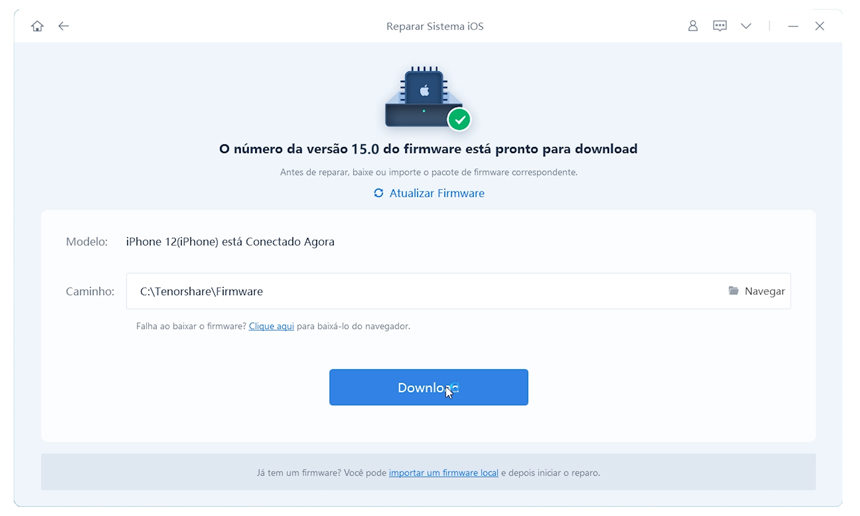Como Resolver a Tela Preta do iPhone 11/XS/XR/X/8
O ReiBoot permite corrigir os problemas do iOS/MacOS /iPadOS sem perder dados, como Modo de Recuperação do iPhone, Logotipo da Apple, Tela Preta, Loop de Inicialização, etc.
O seu novo iPhone 11/XS/XR/X/8/8 plus travou na tela preta é a última coisa que você deseja ver, mas isso acontece às vezes. Se a tela do seu iPhone estiver preta ou congelada e não liga , você poderá ver o artigo abaixo, porque nós mostraremos as maneiras úteis para resolver iPhone com tela preta. Além disso, essas soluções funcionam igualmente para iPhone 6/6 Plus/6s/6s Plus/7/7 Plus or iPad Pro/Air/Mini do iOS 12.
- Maneira 1: Recomendado - Reparar o iPhone Travou na Tela Preta Sem Perda de Dados
- Maneira 2: Forçar a Reinicialização para Sair da Tela Preta iPhone
- Maneira 3: Restaurar o iPhone para Corrigir Tela Preta
Maneira 1: Reparar o iPhone Travou na Tela Preta Sem Perda de Dados
Você pode ver o vídeo diretamente: Tutorial em Vídeo para Reparar a Tela Preta do iPhone 11/XS/X/8
Se ainda vir uma tela preta no dispositivo após carregá-lo, forçar a reinicialização, sugerimos que você tente usar o Tenorshare ReiBoot para reparar a tela preta do iPhone 11/XS/X/8. O ReiBoot é um software muito simples e conveniente para reparar todos os tipos de problemas de iOS preso, também é gratuito para entrar no modo de recuperação e sair do modo de recuperação apenas em um clique.
-
Baixe e execute o Tenorshare ReiBoot no seu computador, e conecte o seu dispositovo. Depois clique “Corrigir todos os iOS presos”.

-
Se o seu iPhone tiver um erro, o programa irá detectá-lo automaticamente. A interface é como abaixo. Você apenas precisa clicar em "Corrigir agora (Todos os presos de iOS 11)" para começar a reparar seu sistema.

-
Clique em "Download" para baixar o firmware mais recente antes de restaurar o sistema. Após o download, o Tenorshare ReiBoot vai iniciar a reparação. Aguarde alguns minutos para o programa concluir a reparação.

Maneira 2: Forçar a Reinicialização para Sair da Tela Preta iPhone
Deixar o Celular Carregando primeiro:Você pode conectar o dispositivo a uma fonte de alimentação, deixe-o carregar por várias horas (até uma hora). Às vezes, talvez a bateria esteja vazia. Depois tente reinicia-lo de novo como a maneira abaixo.
Se a tela estiver preta, tente forçar a reinicialização do dispositivo. Para o iPhone XS, iPhone XR, iPhoneX, iPhone 8 ou iPhone 8 Plus, você pode siga as 3 etapas abaixo:
- Pressione e solte rapidamente o botão Aumentar Volume;
- Pressione e solte rapidamente o botão Diminuir Volume como etapa 1;
- Mantenha pressionado o botão lateral até o logotipo da Apple aparecer.
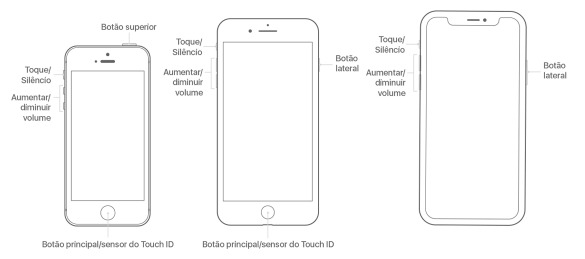
Se esse passo não resolver o seu problema, vamos tentar um próximo.
Maneira 3: Restaurar o iPhone para Corrigir Tela Preta
Quando as maneiras acima não ajudam, você terá que restaurar seu iPhone, esse processo irá apagar todos os dados do seu iPhone, por isso seria melhor que você já tenha feito um Backup.
- Para restaurar o seu iPhone, você precisa executar o iTunes no seu computador e conectar o iPhone pelo cabo USB.
- Clique em "Resumo" depois clique em "Restaurar iPhone". Você pode configurar seu dispositivo como novo.
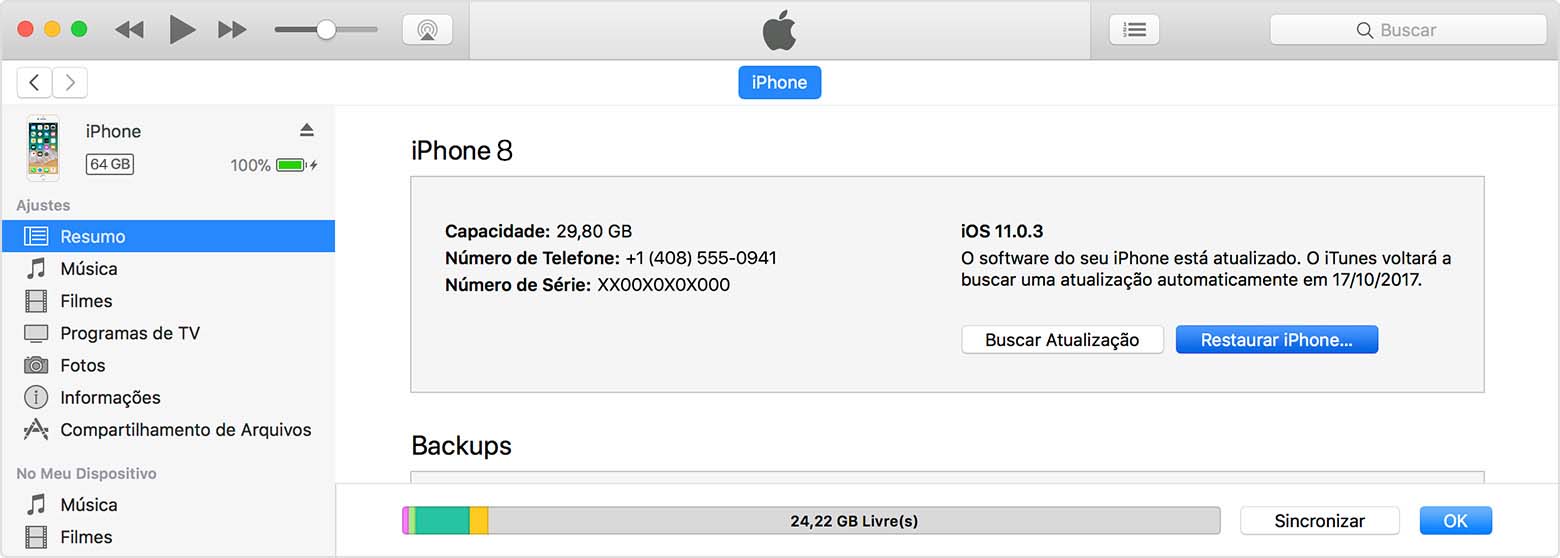
Tutorial em Vídeo para Reparar a Tela Preta do iPhone 11/XS/X/8
Este artigo apresentou várias maneiras para ensinar o que fazer quando a tela do iPhone fica preta. Achamos que usar o Tenorshare ReiBoot é a maneira mais efetiva e com a maior taxa de sucesso para resolver este problema. Além disso, você também pode usá-lo para resolver a tela da Maçã do iPhone, se o seu iTunes não funciona bem, ele também pode ajudar a restaurar o iPhone, Não se esqueça de baixar o software abaixo agora.